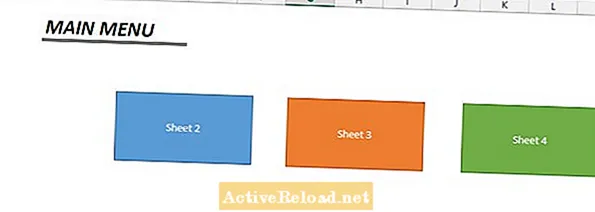Περιεχόμενο
- Απεγκατάσταση του MyWebSearch
- Διαγράψτε τους καταλόγους MyWebSearch
- Καταργήστε το MyWebSearch από το μητρώο των Windows
- Απαλλαγείτε από τις γραμμές εργαλείων του προγράμματος περιήγησης MyWebSearch
- Κατάργηση πρόσθετου λογισμικού υποκλοπής
Η Melanie είναι μια τεχνολογία YouTuber που λατρεύει τα κοινωνικά μέσα και είναι ειδικός στον πολιτισμό του Διαδικτύου. Διαχειρίζεται επίσης ένα κανάλι YouTube: The Curious Coder.

Εάν έχετε εγκατεστημένη τη Γραμμή εργαλείων MyWebSearch, το MySearchDial ή το My Way Speedbar (είναι το ίδιο λογισμικό), πιθανότατα έχετε προσπαθήσει να το αφαιρέσετε μόνο για να συνειδητοποιήσετε ότι δεν απεγκαταστάθηκε πλήρως.
Το MyWebSearch είναι ένα ενοχλητικό λογισμικό που χρειάζεται αρκετά βήματα για την κατάργησή του. Ίσως αρχικά να σας ενδιαφέρει το λογισμικό, επειδή συνοδεύτηκε από δωρεάν πράγματα όπως emoticon και smileys. Ωστόσο, εάν έχετε φτάσει σε αυτό το άρθρο, γνωρίζετε ήδη ότι το χρειάζεστε μόνο για να καταργηθεί εντελώς από τον υπολογιστή σας. Αυτό είναι πιθανό επειδή επιβραδύνει τον υπολογιστή σας, εγκαθιστά cookies παρακολούθησης και το λογισμικό προστασίας από κακόβουλο λογισμικό θεωρεί ότι είναι λογισμικό υποκλοπής spyware.
Ο ιός ίππων Vundo trojan σχετίζεται επίσης με το MyWebSearch. Πολλοί χρήστες υπολογιστών με εγκατεστημένη τη Γραμμή εργαλείων MyWebSearch έχουν επίσης βρει ότι τα συστήματά τους έχουν μολυνθεί με το trojan Vundo.
Απεγκατάσταση του MyWebSearch
Αρχικά, θα θέλετε να καταργήσετε το πρόγραμμα χρησιμοποιώντας το "Προσθήκη ή κατάργηση προγραμμάτων". Εάν το έχετε ήδη κάνει, προχωρήστε στο Βήμα 2, διαφορετικά, συνεχίστε με αυτό το βήμα.
- Κάντε κλικ στο "Έναρξη"
- Κάντε κλικ στο "Πίνακας ελέγχου"
- Κάντε κλικ στην επιλογή "Προσθήκη ή κατάργηση προγραμμάτων". Μπορεί να χρειαστεί λίγη ώρα για να εμφανιστεί η λίστα προγραμμάτων στον υπολογιστή σας.
- Μετακινηθείτε προς τα κάτω στη λίστα στην ενότητα "Η Αναζήτηση στον Ιστό μου".
Επειδή αυτό το λογισμικό είναι γνωστό ότι έχει πολλά ονόματα, θα θελήσετε να προσέχετε αυτά που ονομάζονται "My Way Search Assistant" ή "My Way Speedbar". Κάντε κλικ στον τίτλο του προγράμματος που θέλετε να απεγκαταστήσετε και μετά κάντε κλικ στο "Κατάργηση". Θα πρέπει να εμφανιστεί ένα παράθυρο που λέει, "Είστε βέβαιοι ότι θέλετε να απεγκαταστήσετε την Αναζήτηση στον Ιστό μου;" Θα θελήσετε να προχωρήσετε και να κάνετε κλικ στο "Ναι" ή "Εντάξει".
Διαγράψτε τους καταλόγους MyWebSearch
Μετά την απεγκατάσταση του λογισμικού, θα πρέπει να βεβαιωθείτε ότι έχει τελειώσει πλήρως. Υπάρχουν μερικά επιπλέον βήματα που μπορείτε να κάνετε για να βεβαιωθείτε ότι έχετε καταργήσει εντελώς το MyWebSearch από τον υπολογιστή σας.
Το MyWebSearch δεν απεγκαθιστά πάντα πλήρως όταν λέτε στον υπολογιστή σας να το ξεφορτωθεί. Εξαιτίας αυτού, θα πρέπει να αφαιρέσετε με μη αυτόματο τρόπο τα υπόλοιπα μέρη του προγράμματος.
Πατήστε το πλήκτρο Windows + R στο πληκτρολόγιό σας και θα εμφανιστεί το παράθυρο "Εκτέλεση". Σε αυτό το παράθυρο, θέλετε να πληκτρολογήσετε τα εξής: c: //
Κάντε κλικ στο "Ok"
Ένα άλλο παράθυρο θα πρέπει να εμφανιστεί. Θα θελήσετε να κάνετε διπλό κλικ στο φάκελο που ονομάζεται "Program Files". Μόλις μεταβείτε στο φάκελο Program Files, θα θελήσετε να αναζητήσετε φακέλους που ονομάζονται "MyWebSearch", "My Way Search Assistant" ή "My Way Speedbar". Κάντε δεξί κλικ στο φάκελο και επιλέξτε "Διαγραφή".
Το ήξερες?
Το MyWebSearch προσφέρει προγράμματα όπως το Smiley Central και το Zwinky. Όλα αυτά έρχονται με τη γραμμή εργαλείων MyWebSearch και θεωρούνται spyware. Ο ιός ίππων Vundo trojan σχετίζεται επίσης με το MyWebSearch.
Καταργήστε το MyWebSearch από το μητρώο των Windows
Σε αυτό το βήμα, θα διαγράψετε τα κλειδιά μητρώου, επομένως είναι σημαντικό να δημιουργήσετε αντίγραφα ασφαλείας του μητρώου σας.
Πατήστε το πλήκτρο Windows + R για να ανοίξει ξανά το παράθυρο "Εκτέλεση". Πληκτρολογήστε τα ακόλουθα: Regedit
Κάντε κλικ στο "Ok"
Βρίσκεστε τώρα στον Επεξεργαστή Μητρώου. Κάντε κλικ στο σύμβολο συν από το φάκελο που ονομάζεται "HKEY_LOCAL_MACHINE". Στη συνέχεια, κάντε κλικ στο συν δίπλα στο φάκελο που ονομάζεται ΛΟΓΙΣΜΙΚΟ. Σε αυτόν το φάκελο, αναζητήστε ένα φάκελο που έχει το όνομα "MyWebSearch". Κάντε δεξί κλικ στο φάκελο "MyWebSearch" και διαγράψτε τον. Αφού το κάνετε αυτό, ανοίξτε το φάκελο Microsoft (αυτός περιέχεται στο φάκελο Λογισμικό.)
Εάν δείτε κάτι που λέει "MyWebSearch" στο φάκελο Microsoft, διαγράψτε το. Στη συνέχεια, ενώ βρίσκεστε ακόμα στο φάκελο της Microsoft, θα πρέπει να βρείτε έναν φάκελο που ονομάζεται CurrentVersion. Κάντε κλικ στο συν από αυτόν το φάκελο και μέσα στο φάκελο CurrentVersion, αναζητήστε έναν άλλο φάκελο που ονομάζεται Εκτέλεση. Κάντε κλικ στο φάκελο μία φορά. Στα δεξιά, θα εμφανίζονται ορισμένα αρχεία. Εάν δείτε ένα αρχείο με το όνομα "MyWebSearch", διαγράψτε το. Τώρα μπορείτε να βγείτε από τον Επεξεργαστή Μητρώου.
Απαλλαγείτε από τις γραμμές εργαλείων του προγράμματος περιήγησης MyWebSearch
Ένα από τα πρώτα σημάδια που ίσως έχετε παρατηρήσει για το MyWebSearch είναι ότι έχει αντικαταστήσει τη γραμμή αναζήτησης του προγράμματος περιήγησής σας με τη δική της μηχανή αναζήτησης.
Επίσης, αντί να φορτώνεται η αγαπημένη σας αρχική σελίδα όταν ανοίγετε το πρόγραμμα περιήγησής σας, σας υποδεχόμαστε με μια MyWebSearch.
Η αλλαγή στη γραμμή αναζήτησης και στην αρχική σελίδα του προγράμματος περιήγησης είναι τα πιο ενοχλητικά πράγματα για αυτό το κακόβουλο λογισμικό!
Ίσως να μην έχετε εγκαταστήσει το λογισμικό και να αλλάξετε τις ρυθμίσεις του προγράμματος περιήγησής σας!
Πριν πραγματοποιήσετε αλλαγές στο πρόγραμμα περιήγησής σας, ακολουθήστε τα παραπάνω βήματα. Μόλις το MyWebSearch εξαφανιστεί (ή έχετε επιβεβαιώσει ότι δεν είναι πραγματικά εγκατεστημένο), μεταβείτε στο πρόγραμμα περιήγησής σας "πρόσθεταενότητα και βεβαιωθείτε ότι δεν είναι εγκατεστημένο εκεί.
Θα πρέπει να αλλάξετε χειροκίνητα την αρχική σελίδα του προγράμματος περιήγησής σας μέσω της ενότητας "ρυθμίσεις" του προγράμματος περιήγησής σας. Εάν το πρόγραμμα περιήγησής σας διαθέτει ενσωματωμένη γραμμή αναζήτησης, κάντε δεξί κλικ στο εικονίδιο δίπλα στη γραμμή για να αλλάξετε τη μηχανή αναζήτησης.
Κατάργηση πρόσθετου λογισμικού υποκλοπής
Συνιστώ ανεπιφύλακτα να χρησιμοποιείτε λογισμικό αφαίρεσης spyware αργότερα, προκειμένου να πάρετε οτιδήποτε μπορεί να έχετε χάσει.
Αφού επιστρέψει η σάρωση του spyware και έχετε καθαρίσει τα πάντα, προχωρήστε και επανεκκινήστε τον υπολογιστή σας. Τότε λοιπόν, τελειώσατε! Εάν δεν διαθέτετε λογισμικό αφαίρεσης spyware, υπάρχουν πολλά υπέροχα που μπορείτε να αποκτήσετε δωρεάν.